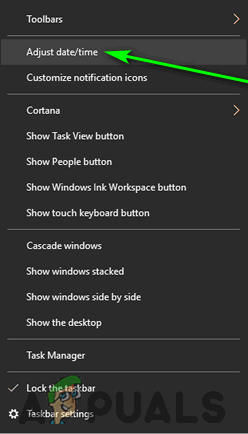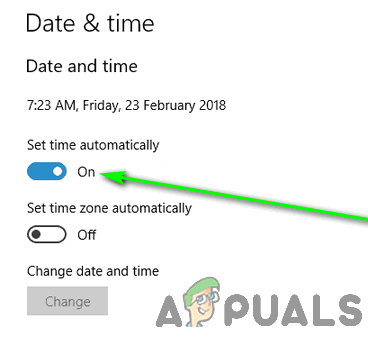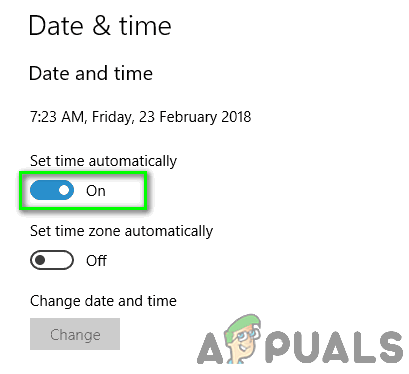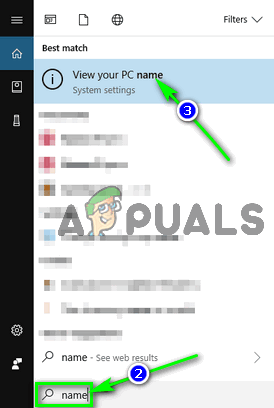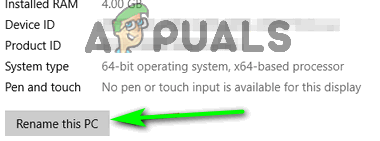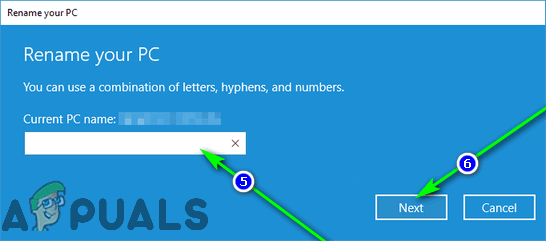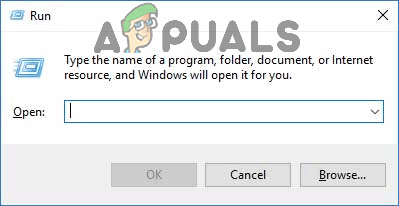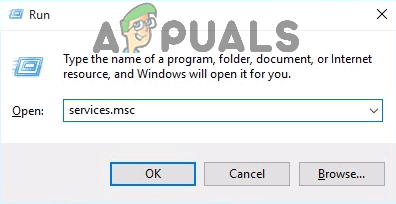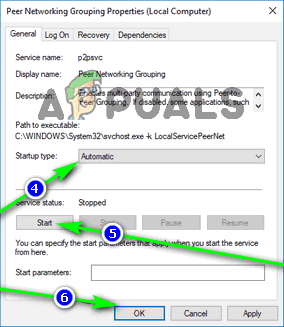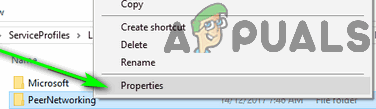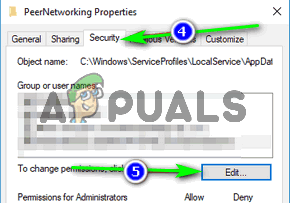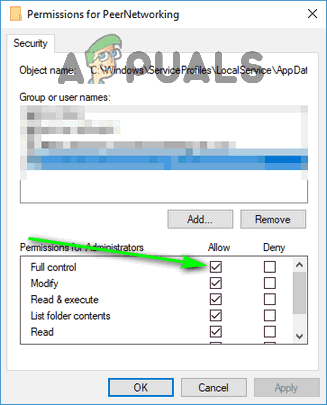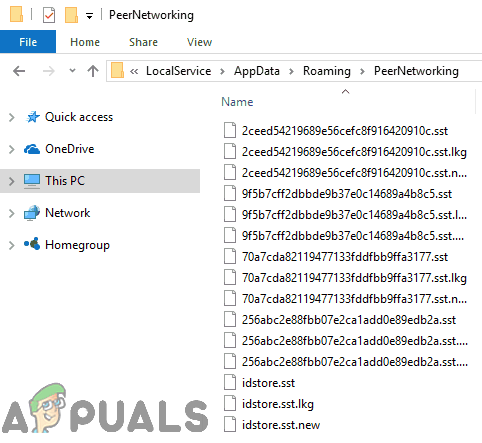Οι HomeGroups, που παρουσιάστηκαν για πρώτη φορά ως μέρος των Windows 7, είναι η προσπάθεια της Microsoft να κάνει τη δικτύωση εύκολη και προσβάσιμη για τον μέσο Joe. Ένας χρήστης των Windows μπορεί να δημιουργήσει μια οικιακή ομάδα στο τοπικό του δίκτυο και όλοι οι υπολογιστές που είναι συνδεδεμένοι σε αυτό το δίκτυο μπορούν να συμμετάσχουν στην οικιακή ομάδα. Οι υπολογιστές που έχουν εγγραφεί σε μια Οικιακή ομάδα μπορούν να μοιράζονται αρχεία και εκτυπωτές μεταξύ τους, απλώς κάνοντας ό, τι θέλουν να μοιραστούν στη διάθεση της Οικιακής Ομάδας - δεν απαιτούνται εφαρμογές ή πρόσθετες ενσύρματες συνδέσεις!

HomeGroups στα Windows 10
Φυσικά, η δυνατότητα HomeGroup μεταφέρθηκε επίσης στα Windows 10. Ωστόσο, δυστυχώς, οι χρήστες αντιμετώπισαν ένα πληθώρα θεμάτων χρησιμοποιώντας τη δυνατότητα. Μερικά από τα πιο κοινά προβλήματα που αντιμετωπίζουν οι χρήστες των Windows 10 (και τα οποία θα αντιμετωπίσουμε) με τις Οικιακές ομάδες περιλαμβάνουν:
- Αδυναμία δημιουργίας οικιακής ομάδας σε τοπικό δίκτυο.
- Αδυναμία συμμετοχής ή σύνδεσης σε οικιακή ομάδα.
- Αδυναμία προβολής ή πρόσβασης σε άλλους υπολογιστές που είναι συνδεδεμένοι σε μια οικιακή ομάδα.
- Δυνατότητα δημιουργίας νέων HomeGroups σε τοπικό δίκτυο αλλά δυνατότητα συμμετοχής σε υπάρχουσες.
- Αδυναμία εντοπισμού οικιακών ομάδων που υπάρχουν ήδη σε τοπικό δίκτυο.
Τι προκαλεί προβλήματα κατά τη ρύθμιση και τη χρήση μιας Οικιακής ομάδας στα Windows 10;
- Οικιακή ομάδα απενεργοποιημένες υπηρεσίες - Εάν οι υπηρεσίες των Windows που κάνουν το HomeGroups είναι τσεκ άτομα με ειδικές ανάγκες στον υπολογιστή σας, σίγουρα θα αντιμετωπίζετε προβλήματα.
- Ανεπαρκή δικαιώματα για αρχεία συστήματος HomeGroup - Εάν τα αρχεία συστήματος που είναι υπεύθυνα για τη λειτουργία HomeGroup δεν έχουν επαρκή δικαιώματα, υπάρχει μια καλή πιθανότητα να μην περάσετε καλά προσπαθώντας να χρησιμοποιήσετε τη λειτουργία.
- Υπολειπόμενες διαμορφώσεις ή αρχεία συστήματος από μια παλιά HomeGroup - Σε ορισμένες περιπτώσεις, τα εναπομείναντα αρχεία από μια παλιά HomeGroup που έχουν διαγραφεί μπορούν να αποτρέψουν το χρήστη από τη δημιουργία μιας νέας HomeGroup από τον υπολογιστή. Οι υπολογιστές που επηρεάζονται μπορούν, ωστόσο, να συνεχίσουν να συμμετέχουν στις υπάρχουσες οικιακές ομάδες.
- Ένα ελαττωματικό ή εσφαλμένα ρυθμισμένο HomeGroup - Εάν μια Οικιακή ομάδα δεν έχει ρυθμιστεί σωστά, δεν θα λειτουργεί όπως θα έπρεπε. Οι Οικιακές Ομάδες δεν είναι τέλειες, και έτσι μερικές φορές, μια Οικιακή Ομάδα αποδεικνύεται ελαττωματική - το μόνο που μπορείτε να κάνετε είναι να απορρίψετε την Οικιακή ομάδα και να ξεκινήσετε εκ νέου.
- Το IPv6 απενεργοποιείται - Ενώ μπορείτε να έχετε μια τέλεια σύνδεση στο διαδίκτυο στον υπολογιστή σας με IPv6 άτομα με ειδικές ανάγκες , δεν θα μπορείτε να χρησιμοποιήσετε τη λειτουργία HomeGroups. Για να λειτουργήσει μια Οικιακή Ομάδα, όλοι οι υπολογιστές που είναι συνδεδεμένοι σε αυτό πρέπει να έχουν IPv6 ενεργοποιήθηκε .
- Η λάθος ημερομηνία ή / και ώρα - Μερικές φορές, είναι τα πιο ασήμαντα πράγματα που οδηγούν στα αποτελέσματα. Κάτι τόσο απλό όσο ο επηρεαζόμενος υπολογιστής που έχει λάθος ημερομηνία και / ή ώρα θα μπορούσε να είναι ο λόγος για τον οποίο αντιμετωπίζει προβλήματα κατά τη χρήση της δυνατότητας HomeGroup.
- Ζητήματα συμβατότητας μεταξύ ενός υπολογιστή και της Οικιακής ομάδας που προσπαθεί να συμμετάσχει - Σε ορισμένες περιπτώσεις, είτε ο υπολογιστής είτε η Οικιακή ομάδα προσπαθεί να ενώσει ένα κόκαλο για να διαλέξει με το άλλο, με αποτέλεσμα τη δυστυχία του χρήστη.
Πώς να επιδιορθώσετε κοινά ζητήματα HomeGroup;
Οι χρήστες μπορούν να αντιμετωπίσουν διάφορα προβλήματα κατά την αντιμετώπιση των HomeGroups στα Windows 10, και έτσι υπάρχουν εξίσου πιθανές λύσεις με τα προβλήματα. Οι παρακάτω είναι οι πιο αποτελεσματικές λύσεις που μπορείτε να χρησιμοποιήσετε για να προσπαθήσετε να επιλύσετε ένα πρόβλημα με τη λειτουργία HomeGroup των Windows 10:
Βεβαιωθείτε ότι ο υπολογιστής που επηρεάζεται έχει τη σωστή ημερομηνία και ώρα
Όσο παράξενο και αν ακούγεται, θα μπορούσατε να έχετε έναν εφιάλτη μιας ημέρας με το HomeGroup απλώς και μόνο επειδή ο υπολογιστής που χρησιμοποιείτε έχει λανθασμένη ημερομηνία και / ή ώρα. Για να βεβαιωθείτε ότι ο υπολογιστής που έχει επηρεαστεί έχει τη σωστή ημερομηνία και ώρα, απλώς:
- Εντοπίστε το ρολόι στη δεξιά πλευρά του υπολογιστή σας Γραμμή εργασιών και κάντε δεξί κλικ πάνω του.
- Κάντε κλικ στο Προσαρμόστε την ημερομηνία / ώρα στο προκύπτον μενού περιβάλλοντος.
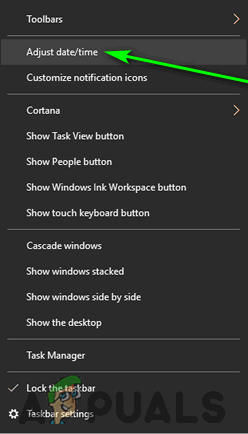
Κάντε κλικ στο Προσαρμογή ημερομηνίας / ώρας
- Καθιστώ ανίκανο ο Ρύθμιση χρόνου αυτόματα επιλογή απενεργοποιώντας την εναλλαγή κάτω από αυτήν.
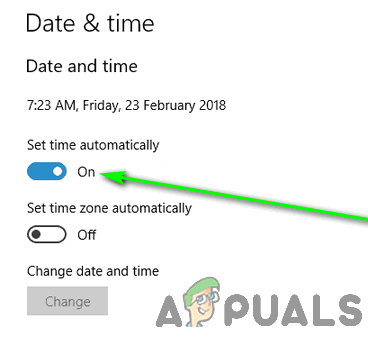
Κάντε κλικ στην εναλλαγή στην επιλογή Ορισμός χρόνου αυτόματα για να την απενεργοποιήσετε
- Εάν θέλετε τα Windows 10 να ορίζουν αυτόματα τη σωστή ώρα για εσάς, επιτρέπω ο Ρύθμιση χρόνου αυτόματα επιλογή μετά από λίγα δευτερόλεπτα. Εάν θέλετε να διαμορφώσετε μόνοι σας τη σωστή ημερομηνία και ώρα (πράγμα που συνιστάται), κάντε κλικ στο Αλλαγή υπό Αλλαγή ημερομηνίας και ώρας .
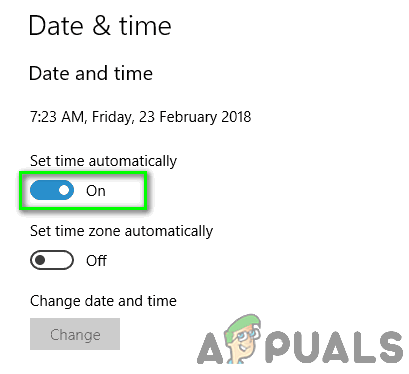
Ενεργοποιήστε την επιλογή Ορισμός χρόνου αυτόματα
Βεβαιωθείτε ότι έχετε τον σωστό κωδικό πρόσβασης για την Οικιακή ομάδα
Εάν υπάρχει ήδη μια οικιακή ομάδα στο τοπικό σας δίκτυο, αλλά άλλοι υπολογιστές δεν μπορούν να συμμετάσχουν σε αυτό, υπάρχει πιθανότητα να χρησιμοποιήσετε λάθος κωδικό πρόσβασης για να δοκιμάσετε να συμμετάσχετε στην οικιακή ομάδα. Ένας υπολογιστής δεν μπορεί απλώς να συμμετάσχει σε μια υπάρχουσα οικιακή ομάδα, θα πρέπει να πληκτρολογήσετε τον κωδικό πρόσβασης για την Οικιακή ομάδα που θέλετε να συμμετάσχετε για να αποκτήσετε πρόσβαση. Η γνώση ενός (ακόμη και ελαφρώς) λανθασμένου κωδικού πρόσβασης είναι το ίδιο με το να μην γνωρίζετε καθόλου έναν κωδικό πρόσβασης, καθώς δεν θα μπορείτε να εγγραφείτε στην Οικιακή ομάδα και στις δύο περιπτώσεις. Αυτό συμβαίνει, φροντίστε να το κάνετε ελέγξτε ξανά ότι έχετε τον σωστό κωδικό πρόσβασης για την Οικιακή ομάδα προσπαθείτε να συμμετάσχετε. Γνωρίστε ότι θα πρέπει να το κάνετε στον υπολογιστή στον οποίο δημιουργήθηκε η εν λόγω Οικιακή ομάδα.
Αλλάξτε το όνομα του υπολογιστή που επηρεάζεται
Η αλλαγή του ονόματος του υπολογιστή σας είναι ένας καταπληκτικός τρόπος για να απαλλαγείτε από τυχόν εγγενείς ασυμβατότητες μεταξύ του υπολογιστή και της Οικιακής ομάδας στην οποία προσπαθείτε να εγγραφείτε. Μόλις αλλάξει το όνομα του υπολογιστή σας, η Οικιακή ομάδα θα τον αντιμετωπίζει ως εντελώς νέο υπολογιστή χωρίς κακό αίμα. Για να αλλάξετε το όνομα του υπολογιστή των Windows 10, πρέπει να:
- Πάτα το Λογότυπο των Windows κλειδί + μικρό να ξεκινήσει ένα Αναζήτηση .
- Πληκτρολογήστε ' όνομα ' μέσα στο Αναζήτηση πεδίο και πατήστε Εισαγω .
- Κάντε κλικ στο αποτέλεσμα αναζήτησης με τίτλο Δείτε το όνομα του υπολογιστή σας .
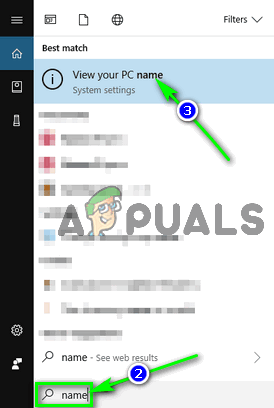
Αναζητήστε το 'όνομα' και κάντε κλικ στο Προβολή του ονόματος του υπολογιστή σας
- Κάντε κλικ στο Μετονομάστε αυτόν τον υπολογιστή .
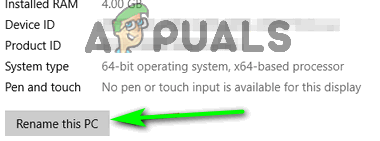
Κάντε κλικ στο Μετονομασία αυτού του υπολογιστή
- Πληκτρολογήστε ένα νέο όνομα για τον υπολογιστή σας.
- Κάντε κλικ στο Επόμενο .
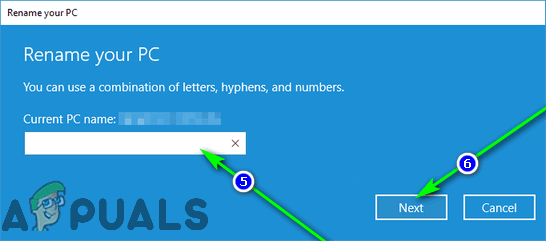
Πληκτρολογήστε ένα νέο όνομα για τον υπολογιστή σας και κάντε κλικ στο Επόμενο
- Ακολουθήστε τις οδηγίες στην οθόνη και αφού αλλάξει το όνομα του υπολογιστή σας, επανεκκίνηση να ισχύσουν οι αλλαγές.
Μόλις εκκινήσει ο υπολογιστής, θα πρέπει να μπορείτε να συνδεθείτε με επιτυχία στην Οικιακή ομάδα που δεν μπορούσατε να συμμετάσχετε στο παρελθόν. Εάν άλλοι υπολογιστές στο δίκτυό σας αντιμετωπίζουν το ίδιο πρόβλημα, θα πρέπει να επαναλάβετε τα βήματα που αναφέρονται και περιγράφονται παραπάνω για καθένα από αυτά.
Βεβαιωθείτε ότι όλες οι βασικές υπηρεσίες HomeGroup είναι ενεργοποιημένες και λειτουργούν
Υπάρχουν διάφορες υπηρεσίες συστήματος από τις οποίες εξαρτάται η λειτουργία της Οικιακής ομάδας για να λειτουργεί σωστά και κάθε μία από αυτές πρέπει να είναι ενεργοποιημένη και να λειτουργεί για έναν υπολογιστή με Windows 10 για τη δημιουργία, συμμετοχή ή χρήση μιας Οικιακής Ομάδας. Για να βεβαιωθείτε ότι όλες οι βασικές υπηρεσίες HomeGroup είναι ενεργοποιημένες και λειτουργούν, πρέπει να:
- Πάτα το Λογότυπο των Windows κλειδί + Ρ για να ανοίξετε ένα Τρέξιμο διάλογος.
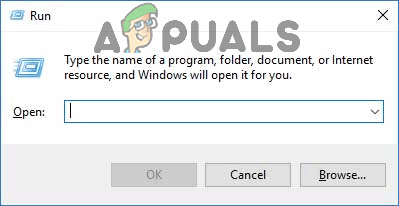
Πατήστε το πλήκτρο Λογότυπο των Windows + R για να ανοίξετε ένα παράθυρο διαλόγου Εκτέλεση
- Τύπος services.msc μέσα στο Τρέξιμο διαλόγου και πατήστε Εισαγω προς το εκτόξευση ο Υπηρεσίες χρησιμότητα.
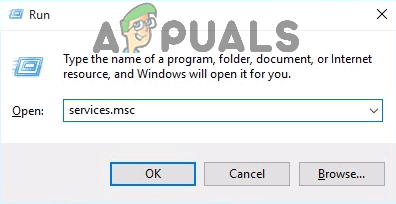
Πληκτρολογήστε 'services.msc' στο παράθυρο διαλόγου Εκτέλεση και πατήστε Enter
- Ένα προς ένα, εντοπίστε και κάντε διπλό κλικ στις ακόλουθες υπηρεσίες στη λίστα:
Ομαδοποίηση δικτύων από ομοτίμους
Διαχειριστής ταυτότητας δικτύων Peer
Ακροατής οικιακής ομάδας
Πάροχος οικιακής ομάδας - Για κάθε υπηρεσία, βεβαιωθείτε ότι το Τύπος εκκίνησης Έχει οριστεί Αυτόματο .
- Βεβαιωθείτε ότι κάθε υπηρεσία εκτελείται αυτήν τη στιγμή στον υπολογιστή. Εάν δεν εκτελείται ήδη, κάντε κλικ στο Αρχή .
- Κάντε κλικ στο Ισχύουν και μετά Εντάξει .
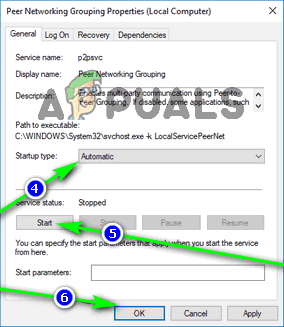
Ορίστε τον τύπο εκκίνησης σε Αυτόματο, κάντε κλικ στο Έναρξη, κάντε κλικ στο Εφαρμογή και κάντε κλικ στο OK
- Ελέγξτε αν το πρόβλημα που αντιμετωπίζετε εξακολουθεί να υφίσταται.
Ενεργοποιήστε το IPv6 σε όλους τους υπολογιστές
Η λειτουργία HomeGroup των Windows απαιτεί το IPv6 να λειτουργεί. Δεν χρειάζεται να έχετε ενεργοποιημένο το IPv6 στον υπολογιστή σας για να έχετε ενεργή σύνδεση στο Διαδίκτυο σε αυτόν, αλλά το χρειάζεστε ενεργοποιημένο εάν θέλετε να δημιουργήσετε, να εγγραφείτε ή να χρησιμοποιήσετε μια Οικιακή ομάδα στο τοπικό σας δίκτυο. Εάν αντιμετωπίζετε προβλήματα κατά τη ρύθμιση ή τη χρήση μιας Οικιακής ομάδας, βεβαιωθείτε ότι έχετε ενεργοποιήσει το IPv6 Στους υπολογιστές στους οποίους αντιμετωπίζετε αυτά τα προβλήματα.
Εκχώρηση πλήρους ελέγχου των φακέλων PeerNetworking και MachineKeys σε όλους τους χρήστες
- Πάτα το Λογότυπο των Windows κλειδί + ΕΙΝΑΙ προς το εκτόξευση ο Εξερεύνηση των Windows .
- Ένα προς ένα, μεταβείτε σε έναν από τους παρακάτω καταλόγους, αντικαθιστώντας Χ με το γράμμα μονάδας δίσκου που αντιστοιχεί στο διαμέρισμα του σκληρού σας δίσκου τα Windows είναι εγκατεστημένα σε:
X: ProgramData Microsoft Crypto RSA
X: Windows ServiceProfiles LocalService AppData Roaming PeerNetworking - Σε αυτούς τους καταλόγους, εντοπίστε και κάντε δεξί κλικ στο Μηχανή κλειδιά φάκελο και το Ομότιμη δικτύωση φάκελο αντίστοιχα και κάντε κλικ στο Ιδιότητες .
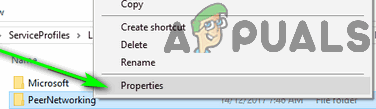
Κάντε κλικ στο Properties στο μενού περιβάλλοντος
Για καθέναν από αυτούς τους φακέλους:
- Μεταβείτε στο Ασφάλεια αυτί.
- Κάντε κλικ στο Επεξεργασία… .
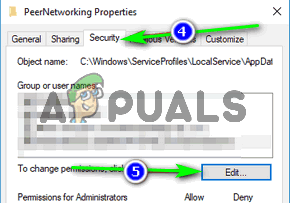
Μεταβείτε στην καρτέλα Ασφάλεια και κάντε κλικ στο Επεξεργασία…
- Κάντε κλικ στο Ολοι σύμφωνα με το Ονόματα ομάδων ή χρηστών Ενότητα.
- Σύμφωνα με το Άδειες για όλους ενότητα, ελέγξτε το Επιτρέπω πλαίσιο ελέγχου δίπλα στο Πλήρης έλεγχος επιλογή.
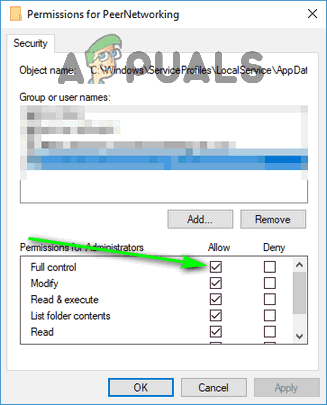
Επιλέξτε το πλαίσιο ελέγχου Να επιτρέπεται δίπλα στην επιλογή Πλήρης έλεγχος
- Κάντε κλικ στο Ισχύουν και μετά Εντάξει .
Μετονομάστε το φάκελο MachineKeys
Εάν ο φάκελος PeerNetworking είναι η καρδιά της δυνατότητας HomeGroup, ο φάκελος MachineKeys είναι η ψυχή του. Η μετονομασία του φακέλου MachineKeys θα αναγκάσει τα Windows να δημιουργήσουν και να συμπληρώσουν έναν νέο φάκελο MachineKeys, επιλύοντας ζητήματα εξουσίας ή τυχόν ζητήματα που περιλαμβάνουν δικαιώματα αρχείων.
- Πάτα το Λογότυπο των Windows κλειδί + ΕΙΝΑΙ προς το εκτόξευση ο Εξερεύνηση των Windows .
- Μεταβείτε στον ακόλουθο κατάλογο, αντικαθιστώντας Χ με το γράμμα μονάδας δίσκου που αντιστοιχεί στο διαμέρισμα του σκληρού σας δίσκου τα Windows είναι εγκατεστημένα σε:
X: ProgramData Microsoft Crypto RSA - Εντοπίστε το φάκελο με τίτλο Μηχανή κλειδιά και κάντε δεξί κλικ πάνω του.
- Κάντε κλικ στο Μετονομάζω στο προκύπτον μενού περιβάλλοντος.
- Πληκτρολογήστε ένα νέο όνομα για το φάκελο. Μπορεί να είναι οτιδήποτε θέλετε - κάτι σαν MachineKeys-old θα τα πάει καλά.
- Τύπος Εισαγω .
- Κάντε δεξί κλικ σε έναν κενό χώρο εντός του Εξερεύνηση των Windows μενού, δείξτε το δείκτη του ποντικιού Νέος στο προκύπτον μενού περιβάλλοντος και κάντε κλικ στο Ντοσιέ .
- Πληκτρολογήστε Μηχανή κλειδιά ως το όνομα του νέου φακέλου και πατήστε Εισαγω .
- Κάντε δεξί κλικ στο νέο Μηχανή κλειδιά φάκελο και κάντε κλικ στο Ιδιότητες .
- Επαναλαμβάνω βήματα 4 - 8 από Λύση 6 παραπάνω και χορηγεί Πλήρης έλεγχος απο Μηχανή κλειδιά φάκελο σε όλους όσους το χρειάζονται.
Διαγράψτε τα περιεχόμενα του φακέλου PeerNetworking και δημιουργήστε ένα νέο HomeGroup
Τα εναπομείναντα αρχεία από παλαιότερα HomeGroups που έχουν ήδη διαγραφεί μπορούν να αποτρέψουν τη δημιουργία μιας νέας HomeGroup από έναν υπολογιστή Windows 10 και μπορεί επίσης να εμποδίσει την ορατότητα HomeGroups που δημιουργήθηκε σε υπολογιστές που επηρεάζονται από άλλους υπολογιστές στο δίκτυο. Η διαγραφή αρχείων από προηγούμενες HomeGroups δεν θα επηρεάσει μελλοντικά HomeGroups που δημιουργείτε καθώς ο φάκελος PeerNetworking συμπληρώνεται με νέα αρχεία κάθε φορά που δημιουργείται μια HomeGroup.
Σημείωση: Εάν ο υπολογιστής που επηρεάζεται είναι ήδη μέρος ενός Οικιακή ομάδα , κάντε δεξί κλικ στο Αρχικο ΜΕΝΟΥ για να ανοίξετε το Μενού WinX , κάντε κλικ στο Πίνακας Ελέγχου , αναζητήστε το Πίνακας Ελέγχου Για ' οικιακή ομάδα ', κάντε κλικ στο Αποχώρηση από την οικιακή ομάδα… στο Οικιακή ομάδα ρυθμίσεις και επιβεβαιώστε την ενέργεια. Επαναλάβετε αυτήν τη διαδικασία για όλους τους υπολογιστές στο Οικιακή ομάδα πριν συνεχίσετε.

Κάντε κλικ στο Αφήστε την αρχική ομάδα…
- Πάτα το Λογότυπο των Windows κλειδί + ΕΙΝΑΙ προς το εκτόξευση ο Εξερεύνηση των Windows .
- Μεταβείτε στον ακόλουθο κατάλογο στο Εξερεύνηση των Windows , αντικαθιστώντας Χ με το γράμμα μονάδας δίσκου που αντιστοιχεί στο διαμέρισμα του σκληρού σας δίσκου τα Windows είναι εγκατεστημένα σε:
X: Windows ServiceProfiles LocalService AppData Roaming PeerNetworking - Τύπος Ctrl + ΠΡΟΣ ΤΟ προς το επιλέγω όλα τα αρχεία και οι φάκελοι στο Ομότιμη δικτύωση ντοσιέ.
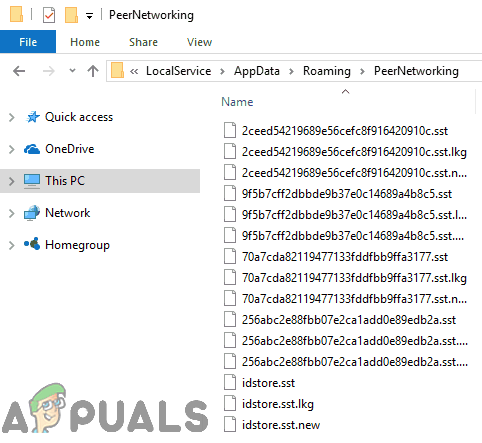
- Κάντε δεξί κλικ στην επιλογή.
- Κάντε κλικ στο Διαγράφω στο προκύπτον μενού περιβάλλοντος.
- Κάντε κλικ στο Εντάξει για να επιβεβαιώσετε την ενέργεια.
- Επαναλάβετε τα βήματα που αναφέρονται και περιγράφονται παραπάνω για κάθε υπολογιστή που επηρεάζεται Οικιακή ομάδα .
- Απενεργοποιήστε όλους τους υπολογιστές.
- Εκκινήστε τον υπολογιστή που προηγουμένως δεν μπόρεσε να δημιουργήσει νέο Οικιακή ομάδα και δοκιμάστε να δημιουργήσετε ένα Οικιακή ομάδα . Όχι μόνο το Οικιακή ομάδα τώρα να δημιουργηθεί με επιτυχία, θα πρέπει επίσης να είναι ορατό σε όλους τους άλλους υπολογιστές στο δίκτυο.